1、首先,打开开始菜单,在选择设备和打印机,在点击添加设备;

2、就会提示添加失败打开提示上的控制面板的“管理工具”;

3、然后,在进入后双击打开PnP-X IP Bus Enumerator,在把启动类型改为自动;

4、在点击启动后重新选择添加设备,最后再选择扫描仪即可。

以上就是有关于电脑系统无法添加扫描仪的解决方法就介绍到这了,如果以后用户也遇到这样的问题,不妨按照教程去解决操作吧,希望这个教程对大家有所帮助。




有些电脑故障,往往是由于机器内灰尘较多引起的,这就要求我...
电脑怎么进入BIOS设置? 在电脑开机自检时,如果你仔细看的话...
液体是笔记本电脑的最大杀手,遇到笔记本电脑不下心进水之后...
笔记本的电池能够保证用户在没有电的情况继续工作,这是笔记...
对于电脑商家来说,赚取利润这无可厚非。不过一些商家唯利是...
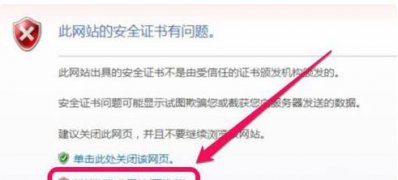 Windows7旗舰版系统解决此网站的安全
Windows7旗舰版系统解决此网站的安全
一般在操作Windows系统都会经常浏览网页,在浏览网站时难免会遇到一些...
推荐: Windows7旗舰版系统扫描仪的添加方法
Windows7旗舰版系统扫描仪的添加方法
一般在操作Windows系统电脑办公时偶尔会用到扫描仪设备,用来扫描打印...
推荐: 重装系统前做些准备工作很重要
重装系统前做些准备工作很重要
对于重装系统,先科普下过程。一般重装系统都会自动格式化C盘,然后...
推荐: 个人电脑基本维护常识
个人电脑基本维护常识
如何保养和维护好一台电脑,最大限度的延长其使用寿命,是大家都非...
推荐: